Instructies voor het verwijderen van de NetDooka trojan voor toegang op afstand
TrojanOok bekend als: NetDooka trojan voor toegang op afstand
Doe een gratis scan en controleer of uw computer is geïnfecteerd.
VERWIJDER HET NUOm het volledige product te kunnen gebruiken moet u een licentie van Combo Cleaner kopen. Beperkte proefperiode van 7 dagen beschikbaar. Combo Cleaner is eigendom van en wordt beheerd door RCS LT, het moederbedrijf van PCRisk.
Wat is NetDooka?
NetDooka, ontdekt door TrendMicro, is een uit meerdere componenten bestaand malware framework dat wordt verspreid via een kwaadaardige PPI-service (Pay-Per-Install). Vanwege de aard van PPI-services voor malware kan het variëren welke schadelijke componenten precies worden geïnstalleerd.
De waargenomen infectieketens omvatten een loader en dropper, met als uiteindelijke payload de NetDooka RAT (Remote Access Trojan). Sommige varianten bevatten een beschermingsstuurprogramma, dat pogingen om malware te verwijderen probeert te voorkomen. RAT's zijn kwaadaardige programma's die zijn ontworpen om op afstand toegang te krijgen tot geïnfecteerde machines. Daarom zijn deze trojans meestal multifunctioneel en veelzijdig.
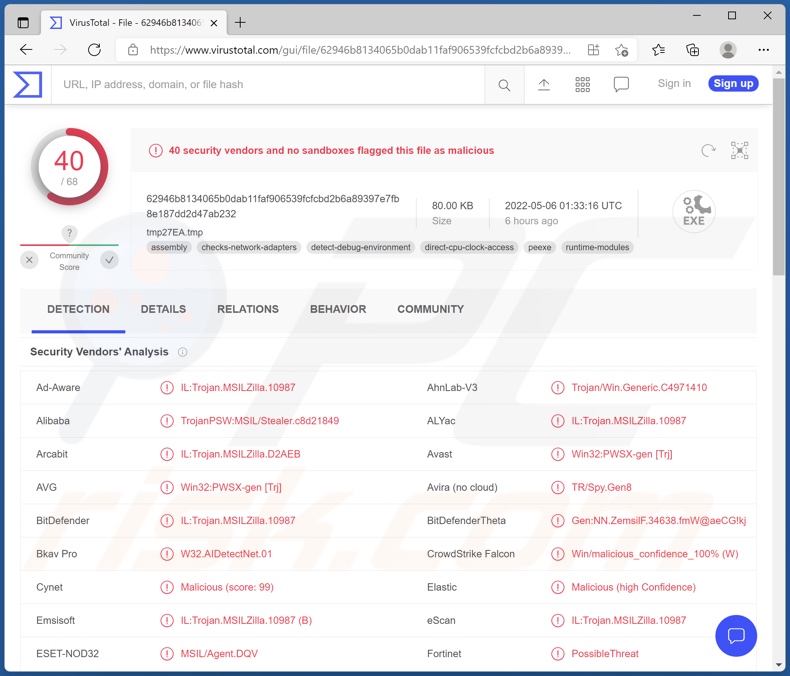
NetDooka malware overzicht
De belangrijkste elementen van de infectieketen van NetDooka bestaan uit een initiële payload, gevolgd door een loader die het systeem voorbereidt op de volgende componenten, en het proces culmineert in de installatie van de RAT.
Volgens het rapport van TrendMicro begint het infectieproces met het downloaden van PrivateLoader door het slachtoffer. Er is opgemerkt dat dit schadelijke programma is verspreid onder het mom van illegale software. Daarna wordt de eerste component - een dropper - geïntroduceerd, die verantwoordelijk is voor de uitvoering van een andere loader.
Nadat is geverifieerd dat het niet op een virtuele machine draait, creëert deze loader een virtueel bureaublad en start het proces van het verwijderen van anti-virus software van het geïnfecteerde apparaat. NetDooka is in staat om 360 Total Security, Avira, ESET, GData, en Viper beveiligingsprogramma's te verwijderen. Dit proces wordt mogelijk gemaakt door een muis/pointer op afstand aan te maken, die vervolgens wordt gebruikt om de de-installatie te voltooien. Zodra dit is gebeurd, worden verschillende websites met beveiligingssoftware geblokkeerd, zodat slachtoffers dergelijke programma's niet kunnen verkrijgen.
Een andere dropper wordt gebruikt om de RAT uit te voeren. In sommige versies wordt - voordat de uiteindelijke payload wordt gedropt - een stuurprogramma geïnstalleerd, dat bedoeld is om het verwijderen van bestanden en het beëindigen van processen van de malware te voorkomen.
De NetDooka RAT heeft vele functionaliteiten. Het kan shell commando's uitvoeren, die een breed scala aan kwaadaardige acties kunnen uitvoeren.
Opmerkelijke mogelijkheden zijn: keylogging (het opnemen van toetsaanslagen), microfoon en camera op afstand (het opnemen van audio en video), het uitvoeren van DDoS-aanvallen (Distributed Denial-of-Service), en het downloaden/uitvoeren van bestanden. De laatste functionaliteit kan worden gebruikt om het systeem te infecteren met aanvullende malware (bv. trojans, ransomware, cryptocurrency miners, enz.).
Zoals vermeld in de inleiding, kunnen NetDooka infectieprocessen en componenten variëren. Hoe dan ook, deze malware is bijzonder gevaarlijk.
Samenvattend kan NetDooka leiden tot meerdere systeeminfecties, permanent gegevensverlies, ernstige privacyproblemen, financiële verliezen en identiteitsdiefstal. Als uw systeem al geïnfecteerd is met NetDooka (of andere malware), raden we u ten zeerste aan een anti-virus te gebruiken om het onmiddellijk te verwijderen.
| Naam | NetDooka trojan voor toegang op afstand |
| Type bedreiging | Trojan, password-stealing virus, banking malware, spyware. |
| Detectienamen (NetDooka) | Avast (Win32:PWSX-gen [Trj]), Combo Cleaner (IL:Trojan.MSILZilla.10987), ESET-NOD32 (MSIL/Agent.DQV), Kaspersky (HEUR:Trojan-PSW.MSIL.Stealer.gen), Microsoft (Trojan:Win32/Woreflint.A!cl), volledige lijst van detecties (VirusTotal) |
| Detectienamen (PrivateLoader) | Avast (Win32:PWSX-gen [Trj]), Combo Cleaner (Trojan.Ransom.GenericKD.39505729), ESET-NOD32 (een variant van Win32/Kryptik.HPFX), Kaspersky (HEUR:Trojan.Win32.Zapchast.gen), Microsoft (Ransom:Win32/StopCrypt.PBH!MTB), volledige lijst van detecties (VirusTotal) |
| Gerelateerde domeinen | data-file-data-18[.]com, file-coin-coin-10[.]com |
| Detectienamen (data-file-data-18[.]com) | Combo Cleaner (Malware), ESET (Malware), Fortinet (Malware), Heimdal Security (Malicious), Sophos (Malware), volledige lijst van detecties (VirusTotal) |
| Detectienamen (file-coin-coin-10[.]com) | Combo Cleaner (Malware), Dr.Web (Malicious), ESET (Malware), Fortinet (Malware), Heimdal Security (Malicious), volledige lijst van detecties (VirusTotal) |
| Symptomen | Trojans zijn ontworpen om stiekem te infiltreren in de computer van het slachtoffer en stil te blijven, en dus zijn er geen specifieke symptomen duidelijk zichtbaar op een geïnfecteerde machine. |
| Verspreidingsmethodes | Geïnfecteerde e-mailbijlagen, kwaadaardige online advertenties, social engineering, software 'cracks'. |
| Schade | Gestolen wachtwoorden en bankgegevens, identiteitsdiefstal, de computer van het slachtoffer toegevoegd aan een botnet. |
| Malware verwijderen (Windows) |
Om mogelijke malware-infecties te verwijderen, scant u uw computer met legitieme antivirussoftware. Onze beveiligingsonderzoekers raden aan Combo Cleaner te gebruiken. Combo Cleaner voor Windows DownloadenGratis scanner die controleert of uw computer geïnfecteerd is. Om het volledige product te kunnen gebruiken moet u een licentie van Combo Cleaner kopen. Beperkte proefperiode van 7 dagen beschikbaar. Combo Cleaner is eigendom van en wordt beheerd door RCS LT, het moederbedrijf van PCRisk. |
Remote Access Trojan voorbeelden
Wij hebben duizenden kwaadaardige programma's en honderden RAT's geanalyseerd. Eagle Monitor, SiMay, en Borat zijn slechts een paar voorbeelden van de Remote Access Trojans waar we recent over hebben geschreven.
Benadrukt moet worden dat, ongeacht hoe malware werkt, de aanwezigheid ervan op een machine de integriteit van het apparaat en de veiligheid van de gebruiker ernstig in gevaar brengt. Daarom moeten alle infecties onmiddellijk na detectie worden verwijderd.
Hoe heeft NetDooka mijn computer geïnfiltreerd?
Er zijn aanwijzingen dat NetDooka is verspreid onder het mom van illegaal gekopieerde programma's. Voor de verspreiding van malware worden echter verschillende methoden gebruikt.
De populairste distributietechnieken zijn: onbetrouwbare downloadkanalen (bijv. onofficiële en freeware-sites, peer-to-peer sharing-netwerken, enz.), drive-by (heimelijke en misleidende) downloads, schadelijke bijlagen en koppelingen in spam-e-mails en -berichten, illegale programma-activeringsprogramma's ("cracking"), online oplichting en nep-updates.
Besmette bestanden kunnen verschillende formaten hebben, bijvoorbeeld Microsoft Office- en PDF-documenten, archieven (ZIP, RAR, enz.), uitvoerbare bestanden (.exe, .run, enz.), JavaScript, enzovoort. Wanneer een dergelijk bestand wordt uitgevoerd, uitgevoerd of anderszins geopend - wordt de infectieketen in gang gezet. Microsoft Office-documenten veroorzaken bijvoorbeeld infecties door kwaadaardige macro-opdrachten uit te voeren.
Hoe voorkom ik de installatie van malware?
Wij adviseren om altijd officiële en geverifieerde downloadbronnen te gebruiken. Bovendien moeten alle programma's worden geactiveerd en bijgewerkt met hulpmiddelen van echte ontwikkelaars, aangezien illegale activeringstools ("cracks") en nep-updaters infecties kunnen veroorzaken.
Een andere aanbeveling is voorzichtig te zijn met inkomende e-mail. De bijlagen en koppelingen in dubieuze/irrelevante e-mails en berichten - mogen niet worden geopend, omdat ze malware kunnen bevatten.
Het is van groot belang een betrouwbaar antivirusprogramma te installeren en up-to-date te houden. Beveiligingssoftware moet worden gebruikt om regelmatig systeemscans uit te voeren en gedetecteerde bedreigingen en problemen te verwijderen. Als u denkt dat uw computer al geïnfecteerd is, raden wij u aan een scan uit te voeren met Combo Cleaner Antivirus voor Windows om geïnfiltreerde malware automatisch te verwijderen.
Onmiddellijke automatische malwareverwijdering:
Handmatig de dreiging verwijderen, kan een langdurig en ingewikkeld proces zijn dat geavanceerde computer vaardigheden vereist. Combo Cleaner is een professionele automatische malware verwijderaar die wordt aanbevolen om malware te verwijderen. Download het door op de onderstaande knop te klikken:
DOWNLOAD Combo CleanerDoor het downloaden van software op deze website verklaar je je akkoord met ons privacybeleid en onze algemene voorwaarden. Om het volledige product te kunnen gebruiken moet u een licentie van Combo Cleaner kopen. Beperkte proefperiode van 7 dagen beschikbaar. Combo Cleaner is eigendom van en wordt beheerd door RCS LT, het moederbedrijf van PCRisk.
Snelmenu:
- Wat is NetDooka?
- STAP 1. Handmatige verwijdering van NetDooka malware.
- STAP 2. Controleer of uw computer schoon is.
Hoe verwijder ik malware handmatig?
Handmatig malware verwijderen is een ingewikkelde taak - meestal is het het beste om antivirus of anti-malware programma's dit automatisch te laten doen. Om deze malware te verwijderen raden wij u aan Combo Cleaner Antivirus voor Windows te gebruiken.
Als u malware handmatig wilt verwijderen, is de eerste stap het identificeren van de naam van de malware die u probeert te verwijderen. Hier is een voorbeeld van een verdacht programma dat draait op de computer van een gebruiker:

Als u de lijst met programma's die op uw computer draaien hebt gecontroleerd, bijvoorbeeld met taakbeheer, en een programma hebt gevonden dat er verdacht uitziet, moet u doorgaan met deze stappen:
 Download een programma genaamd Autoruns. Dit programma toont automatisch opstartende toepassingen, register- en bestandssysteemlocaties:
Download een programma genaamd Autoruns. Dit programma toont automatisch opstartende toepassingen, register- en bestandssysteemlocaties:

 Herstart uw computer in Veilige modus:
Herstart uw computer in Veilige modus:
Windows XP en Windows 7 gebruikers: Start uw computer in veilige modus. Klik op Start, klik op Afsluiten, klik op Opnieuw opstarten, klik op OK. Druk tijdens het opstarten van uw computer meerdere malen op de toets F8 op uw toetsenbord totdat u het menu Geavanceerde opties van Windows ziet en selecteer vervolgens Veilige modus met netwerkmogelijkheden in de lijst.

Video die toont hoe Windows 7 op te starten in "Veilige modus met netwerkmogelijkheden":
Windows 8 gebruikers: Windows 8 starten is Veilige modus met netwerkmogelijkheden - Ga naar het startscherm van Windows 8, typ Geavanceerd, in de zoekresultaten selecteert u Instellingen. Klik op Geavanceerde opstartopties, in het geopende venster "Algemene pc-instellingen", selecteer Geavanceerd opstarten.
Klik op de knop "Nu opnieuw opstarten". Uw computer zal nu opnieuw opstarten in het "Geavanceerde opstartopties menu". Klik op de knop "Problemen oplossen", en vervolgens op de knop "Geavanceerde opties". In het scherm met geavanceerde opties klikt u op "Opstartinstellingen".
Klik op de knop "Herstarten". Uw PC zal opnieuw opstarten in het scherm "Opstartinstellingen". Druk op F5 om op te starten in Veilige modus met netwerkmogelijkheden.

Video die toont hoe Windows 8 op te starten in "Veilige modus met netwerkmogelijkheden":
Windows 10 gebruikers: Klik op het Windows-logo en selecteer het pictogram Power. Klik in het geopende menu op "Herstart" terwijl u de "Shift"-toets op uw toetsenbord ingedrukt houdt. In het venster "Kies een optie" klikt u op "Problemen oplossen", vervolgens selecteert u "Geavanceerde opties".
In het menu "Geavanceerde opties" selecteert u "Opstartinstellingen" en klikt u op de knop "Herstarten". In het volgende venster moet u op de toets "F5" op uw toetsenbord klikken. Hierdoor wordt uw besturingssysteem opnieuw opgestart in de veilige modus met netwerkmogelijkheden.

Video die toont hoe Windows 10 op te starten in "Veilige modus met netwerkmogelijkheden":
 Pak het gedownloade archief uit en voer het Autoruns.exe bestand uit.
Pak het gedownloade archief uit en voer het Autoruns.exe bestand uit.

 In de Autoruns toepassing, klik op "Opties" bovenaan en verwijder het vinkje bij "Lege Locaties Verbergen" en "Windows Entries Verbergen" opties. Klik na deze procedure op het pictogram "Vernieuwen".
In de Autoruns toepassing, klik op "Opties" bovenaan en verwijder het vinkje bij "Lege Locaties Verbergen" en "Windows Entries Verbergen" opties. Klik na deze procedure op het pictogram "Vernieuwen".

 Check de lijst die door de Autoruns toepassing en zoek het malware bestand dat u wilt verwijderen.
Check de lijst die door de Autoruns toepassing en zoek het malware bestand dat u wilt verwijderen.
U moet het volledige pad en de naam opschrijven. Merk op dat sommige malware procesnamen verbergt onder legitieme Windows procesnamen. In dit stadium is het zeer belangrijk om te vermijden dat systeembestanden worden verwijderd. Nadat u het verdachte programma hebt gevonden dat u wilt verwijderen, klikt u met de rechtermuisknop op de naam ervan en kiest u "Verwijderen".

Na het verwijderen van de malware via de Autoruns toepassing (dit zorgt ervoor dat de malware niet automatisch wordt uitgevoerd bij het volgende opstarten van het systeem), moet u zoeken naar de naam van de malware op uw computer. Zorg ervoor dat u verborgen bestanden en mappen inschakelt voordat u verder gaat. Als u de bestandsnaam van de malware vindt, moet u deze verwijderen.

Start uw computer opnieuw op in de normale modus. Het volgen van deze stappen zou alle malware van uw computer moeten verwijderen. Merk op dat het handmatig verwijderen van bedreigingen geavanceerde computervaardigheden vereist. Als u deze vaardigheden niet hebt, laat malwareverwijdering dan over aan antivirus- en anti-malwareprogramma's.
Deze stappen werken mogelijk niet bij geavanceerde malware-infecties. Zoals altijd is het beter om infectie te voorkomen dan te proberen later malware te verwijderen. Om uw computer veilig te houden, installeert u de nieuwste updates voor het besturingssysteem en gebruikt u antivirussoftware. Om er zeker van te zijn dat uw computer vrij is van malware-infecties, raden wij u aan uw computer te scannen met Combo Cleaner Antivirus voor Windows.
Veelgestelde vragen (FAQ)
Mijn computer is geïnfecteerd met NetDooka malware, moet ik mijn opslagapparaat formatteren om er vanaf te komen?
Nee, NetDooka kan worden verwijderd zonder te formatteren.
Wat zijn de grootste problemen die NetDooka malware kan veroorzaken?
Welke gevaren een kwaadaardig programma oplevert - hangt af van zijn capaciteiten en de doelen van de cybercriminelen. NetDooka is een multifunctionele RAT (Remote Access Trojan) die ook in staat is om systemen te infecteren met aanvullende malware - vandaar dat de bedreigingen bijzonder breed zijn. In het algemeen kunnen malware-infecties resulteren in verminderde systeemprestaties of uitval, permanent gegevensverlies, ernstige privacyproblemen, financiële verliezen en identiteitsdiefstal.
Wat is het doel van NetDooka malware?
In de meeste gevallen wordt malware gebruikt om inkomsten te genereren. Kwaadaardige programma's kunnen echter ook worden gebruikt om de cybercriminelen te amuseren, processen te verstoren (bijv. websites, diensten, organisaties, enz.) en politieke/geopolitieke aanvallen of persoonlijke wraakacties uit te voeren.
Hoe heeft NetDooka malware mijn computer geïnfiltreerd?
Malware wordt voornamelijk verspreid via drive-by downloads, online oplichting, spam e-mails en berichten, dubieuze downloadbronnen (bijv. freeware en sites van derden, Peer-to-Peer sharing netwerken, etc.), illegale programma activeringshulpmiddelen ("cracks"), en nep-updates. Sommige kwaadaardige programma's kunnen zichzelf zelfs verspreiden via lokale netwerken en verwisselbare opslagapparaten (bijv. externe harde schijven, USB-flashstations, enz.).
Beschermt Combo Cleaner mij tegen malware?
Ja, Combo Cleaner kan vrijwel alle bekende malware-infecties detecteren en verwijderen. Benadrukt moet worden dat het uitvoeren van een volledige systeemscan cruciaal is - aangezien geavanceerde kwaadaardige software zich meestal diep in het systeem verbergt.
Delen:

Tomas Meskauskas
Deskundig beveiligingsonderzoeker, professioneel malware-analist
Ik ben gepassioneerd door computerbeveiliging en -technologie. Ik ben al meer dan 10 jaar werkzaam in verschillende bedrijven die op zoek zijn naar oplossingen voor computertechnische problemen en internetbeveiliging. Ik werk sinds 2010 als auteur en redacteur voor PCrisk. Volg mij op Twitter en LinkedIn om op de hoogte te blijven van de nieuwste online beveiligingsrisico's.
Het beveiligingsportaal PCrisk wordt aangeboden door het bedrijf RCS LT.
Gecombineerde krachten van beveiligingsonderzoekers helpen computergebruikers voorlichten over de nieuwste online beveiligingsrisico's. Meer informatie over het bedrijf RCS LT.
Onze richtlijnen voor het verwijderen van malware zijn gratis. Als u ons echter wilt steunen, kunt u ons een donatie sturen.
DonerenHet beveiligingsportaal PCrisk wordt aangeboden door het bedrijf RCS LT.
Gecombineerde krachten van beveiligingsonderzoekers helpen computergebruikers voorlichten over de nieuwste online beveiligingsrisico's. Meer informatie over het bedrijf RCS LT.
Onze richtlijnen voor het verwijderen van malware zijn gratis. Als u ons echter wilt steunen, kunt u ons een donatie sturen.
Doneren
▼ Toon discussie